如果您正在寻找有关如何从 Apple Music Library 中删除歌曲的终极指南,您现在可以停止搜索。 这是您正在寻找的终极指南。 在本文中,我们不仅会向您展示从 Apple Music Library 中删除歌曲的两种不同方法,还会为您提供一些管理 Apple Music 的非凡技巧。 我相信你会后悔错过它。 让我们切入正题,看看您将从这篇文章中得到什么:
部分1。 Apple音乐基础知识
Apple Music 是 Apple Inc. 于 30 年 2015 月 9.99 日开发的音乐流媒体服务。新的 Apple Music 订阅者可免费试用三个月,免费试用后,您需要每月支付 XNUMX 美元购买单一许可证或 取消 Apple Music 订阅. 后来,它的iCloud匹配技术出现了一些争议,因为重复歌曲、丢失曲目和同步问题等问题无缘无故发生。 甚至有人抱怨说 iCloud 正在删除用户的本地音乐。 那时,一些 Apple Music 用户正在寻找 Soundcloud、Spotify 和 Apple Music 的功能比较,以找到最好的 Apple Music 替代品。 值得庆幸的是,Apple 很快找到了解决此问题的方法并修复了它。 它赢回了用户,截至 40 年 2018 月,用户已达到 XNUMX 万。
部分2。 Apple Music付费订阅可以做些什么
Apple旨在通过以下功能为音乐爱好者创建一站式流行文化商店:
1。 库将与iTunes目录匹配并自动上传到iCloud音乐库;
2.离线收听您在设备上购买,翻录或上传的所有音乐;
3。 播放各种目录中的Apple Music歌曲;
4。 完全访问Beats 1收音机;
5。 访问算法无线电台和推荐的节目;
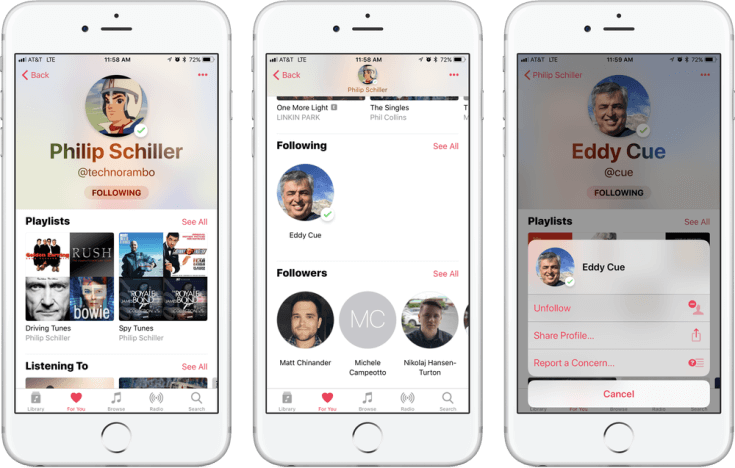
Apple Music 是一个多么集成的功能性音乐流媒体服务! 有关在 Apple Music 上管理歌曲的更多提示,例如如何从 iPhone/iTunes 中删除 Apple Music 歌曲,批量删除重复的歌曲, 在任何 MP3 播放器上转换和收听 Apple 音乐 ,还有更多只是继续阅读。
部分3。 在iPhone上从Apple Music Library删除歌曲的解决方案
步骤 1。 在iPhone上查找音乐图标。
步骤 2。 点击界面底部的“库”标签。
步骤 3。 然后,浏览并找到您要删除的歌曲。
请注意: 对于3D触摸用户,Peek&Pop显示选项菜单;
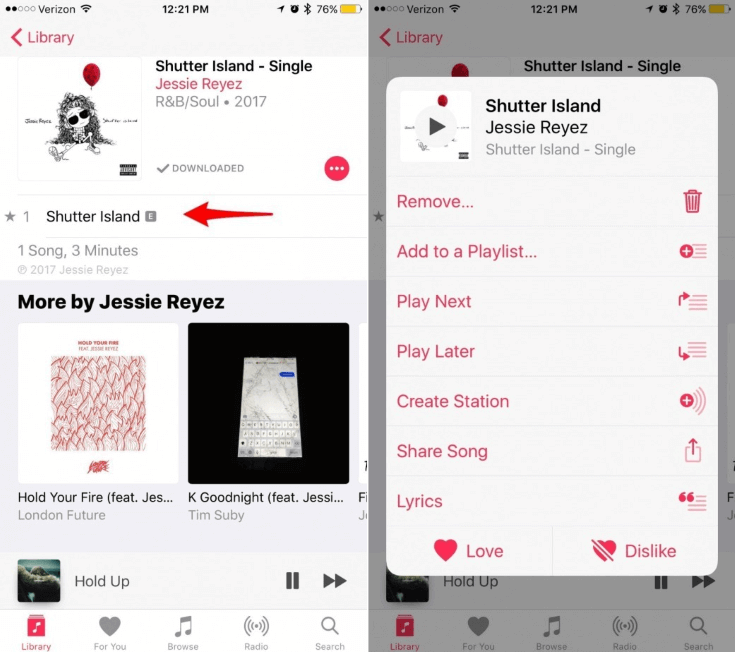
如果您不使用3D Touch,请点按歌曲和底部的“ ...”图标以显示选项菜单。
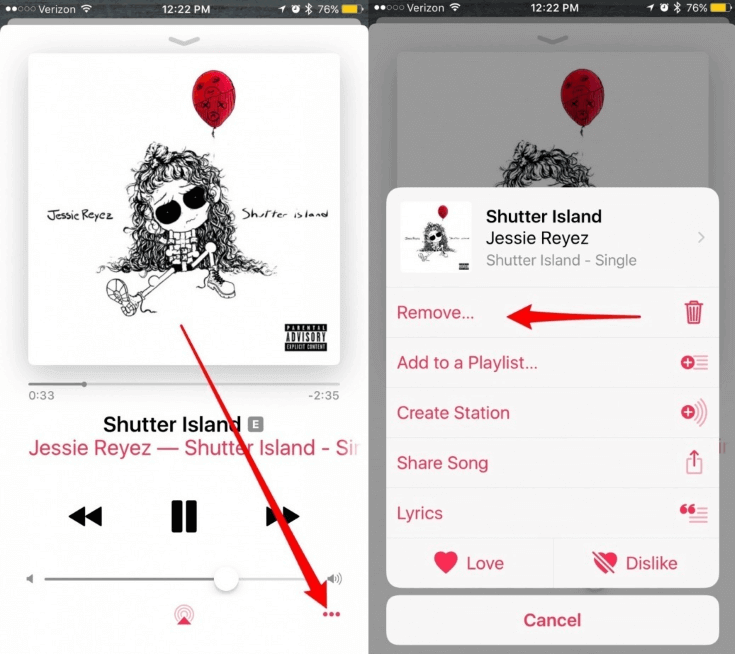
步骤 4。 开始从 Apple Music Library 中移除歌曲。 您的歌曲是否下载到 iPhone 上有点不同:
1. 如果您的 iPhone 上没有下载歌曲,您可以选择“从库中删除”。 选择此选项将从您的资料库中删除选定的歌曲。
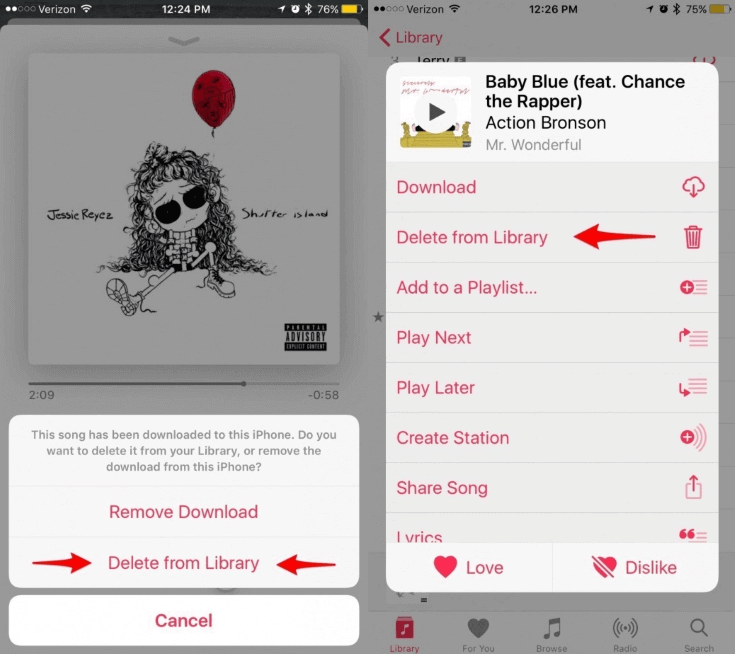
2. 如果歌曲在 Apple Music Library 中并下载到您的 iPhone,您将有两个选项:“删除下载”和“从库中删除”。
#1。 删除下载 删除下载只会从您的 iPhone 中删除 Apple Music 歌曲,这些歌曲仍将保留在 Apple Music Library 中,但不再可用于离线播放。 您需要将库中的歌曲重新添加到您的 iPhone。
#2。 从库中删除 从库中删除将删除 Apple Music 库并彻底从您的 Apple Music 帐户中删除歌曲,您需要重新下载歌曲并将其重新添加到您的 Apple Music 库中。
部分4。 使用iTunes从Apple Music Library中删除歌曲的步骤
步骤 1。 在iTunes上打开iTunes程序。
步骤 2。 从左侧边栏找到音乐部分。
步骤 3。 浏览并勾选要删除的歌曲。
步骤 4。 右键单击该项目,然后从菜单中选择“删除”。
步骤 5。 然后,您将看到一个弹出窗口,询问“您确定要从 iCloud 音乐库中删除这首歌吗?” 单击“删除歌曲”以从您的 iPhone、iPad、iPod 和 iCloud 中删除与此 Apple 帐户关联的歌曲。
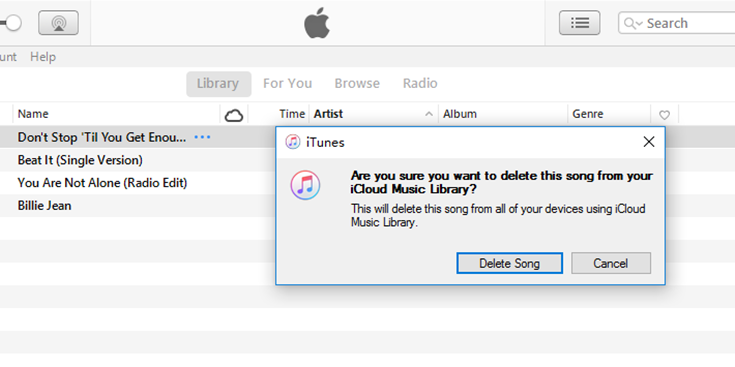
部分5。 额外提示:轻松管理Apple音乐
提示1。 如何在批处理中查找和删除重复的歌曲
步骤 1。 在您的计算机上启动iTunes并找到音乐库。
步骤 2。 点击“歌曲”标签。
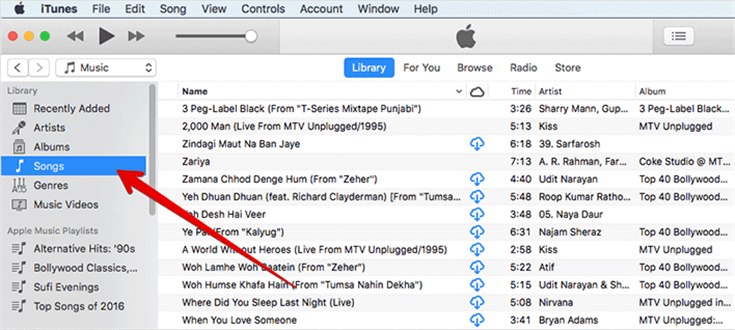
步骤 3。 从顶部菜单中单击“文件”>“库”>“显示重复项”。
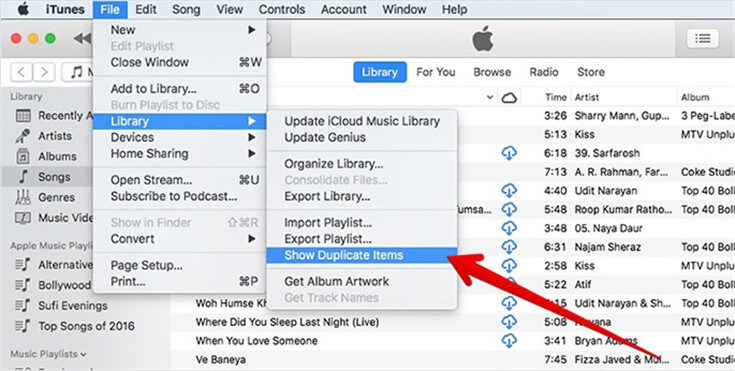
步骤 4。 等待重复的歌曲扫描过程。
步骤 5。 所有重复的歌曲都会在界面中列出,选择要删除的重复歌曲。
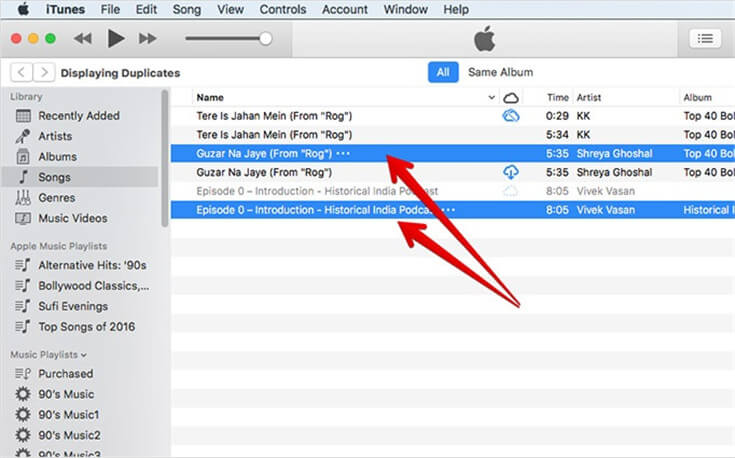
步骤 6。 选择后,从顶部菜单中单击“歌曲”>“从库中删除”。
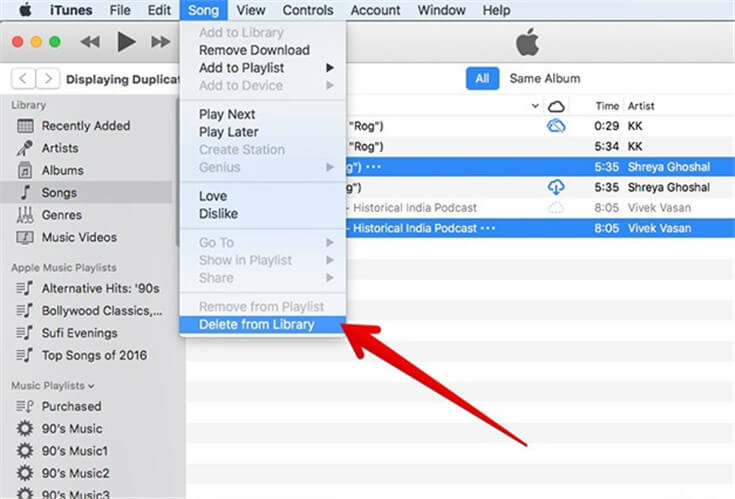
步骤 7。 弹出窗口会询问您“您确定要从 iCloud 音乐库中删除这些歌曲吗?”。 只需点击蓝色的“删除歌曲”即可批量删除重复的歌曲。
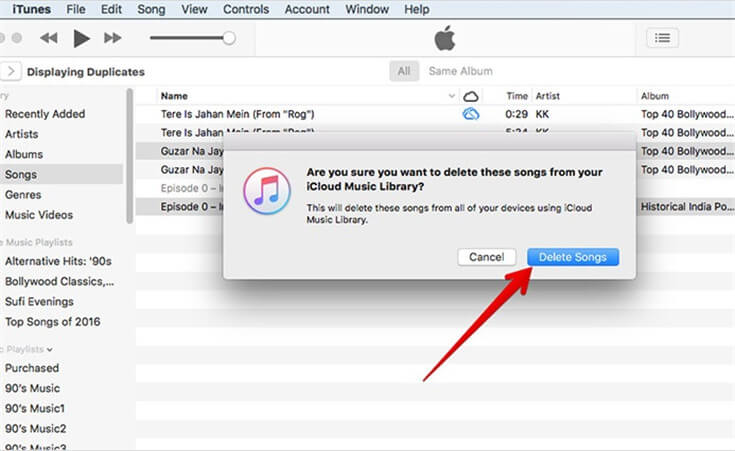
步骤 8。 单击右上角的“完成”以完成该过程。
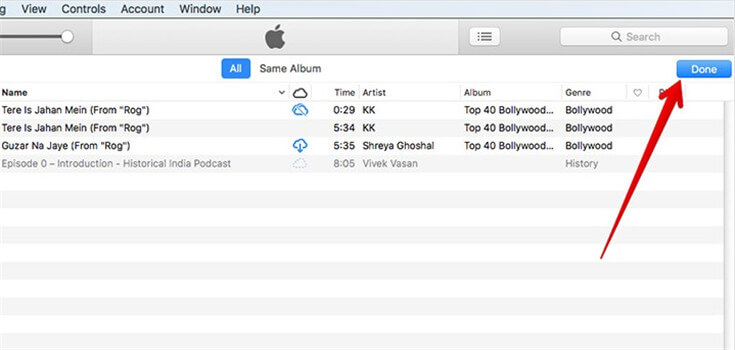
提示2。 如何在多个设备上转换和播放Apple音乐
值得注意的是,M4P 是 Apple Music 曲目和旧 iTunes 歌曲的音乐格式。 它是受 Apple Fairplay 保护的 DRM。 因此,Apple Music 曲目只能在有限的播放器和设备中播放。 要在多个设备上播放 Apple Music,比如 Android、iPod、PS4、PS3 和 PSP,我们首先需要做的是从歌曲中删除 DRM 保护。 我们需要的强大工具是 TuneFab Apple Music Converter。
TuneFab Apple Music 转换器 是一款出色的音乐转换器软件,适用于 Windows 和 Mac 用户。 它使您可以将 Apple Music 传输到您的 Android 设备,而无需在手机上下载 Apple Music。 只需使用媒体转换器删除歌曲的 DRM 保护并将 M4P 转换为 MP3 格式,现在您可以在任何您想要的设备上自由播放音乐。 借助这款出色的软件,还可以转换有声读物和 MV 音频。 在您的计算机上下载转换器并按照以下简单步骤操作:
步骤1、安装
在您的计算机上下载并安装 TuneFab Apple Music 转换器。 安装后启动程序,如果您没有 iTunes,系统会要求您在计算机上下载 iTunes。 然后,使用 Apple ID 和 Apple Music 帐户的密码登录 iTunes。

步骤2。 选择Apple Music Track转换
在程序中,您将看到检测到的所有 iTunes 播放列表并在软件的左侧栏中列出。 找到您喜欢的播放列表并浏览您想要从 M4P 传输到 MP3 的歌曲。

步骤3。 选择Apple Music的输出格式
在底部选项框中,您将看到“输出设置”选项,其中显示了 8 种格式供您选择,包括 MP3、AC3、M4R、AIFF、FLAC、AU 和 MKA。 比特率和采样率可以自定义,但我强烈推荐比特率 256 kbps 和采样率 44,100 Hz,这样您就可以保持原始质量。

步骤4。 时间到了 将Apple Music转换为MP3
现在一切就绪,您只需单击“转换”即可开始从Apple Music到MP3的转换。

请注意: 通过这些步骤,您可以在不同的设备上播放 Apple Music,包括 Android、PS4、PS3、PSP 和 Linux。
提示3。 其他轻松的Apple音乐故障排除指南
解决方案 对于错误 Apple Music Format Not Supported
无法将 Apple Music 同步到 iPod Shuffle? 解决了!
现在您知道了有关如何删除 Apple 音乐库的简单步骤以及有关管理 Apple Music 的其他奖励提示。 只需深入阅读本文,即可找到管理 Apple Music 的更多实用技巧。 你会发现自己更加沉浸在这个音乐世界中。 如果还有上面未提及的任何其他 Apple Music 问题,请随时在下方发表评论,我们将尽力为您提供解决方案。












